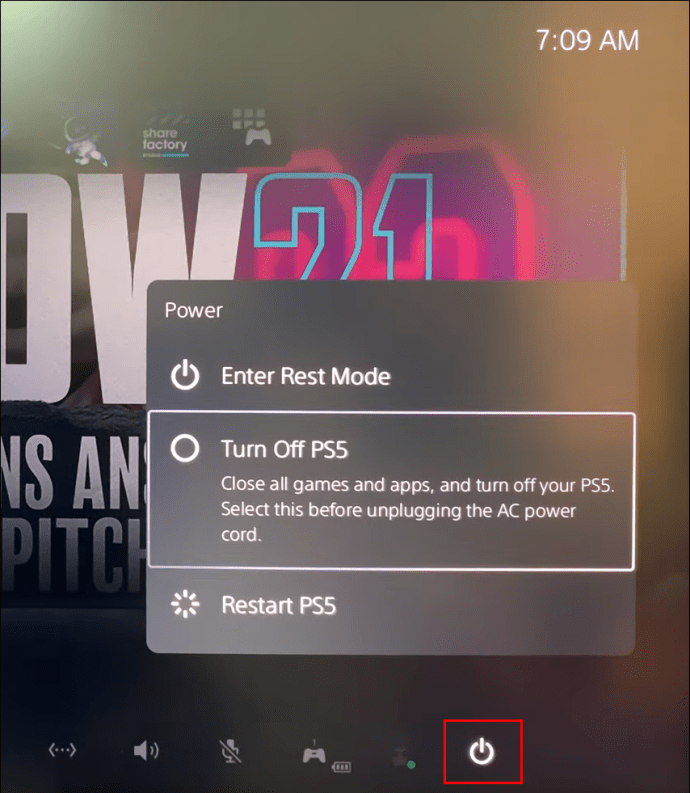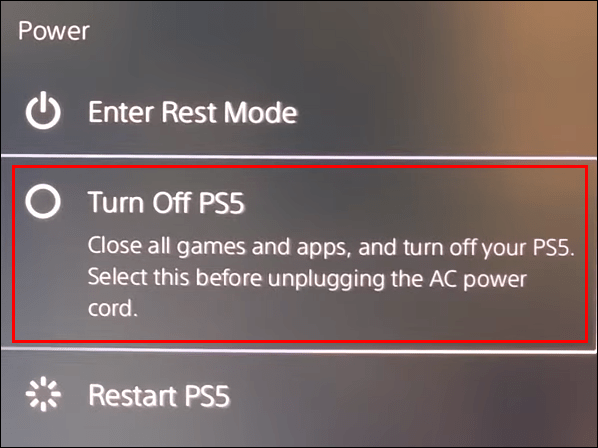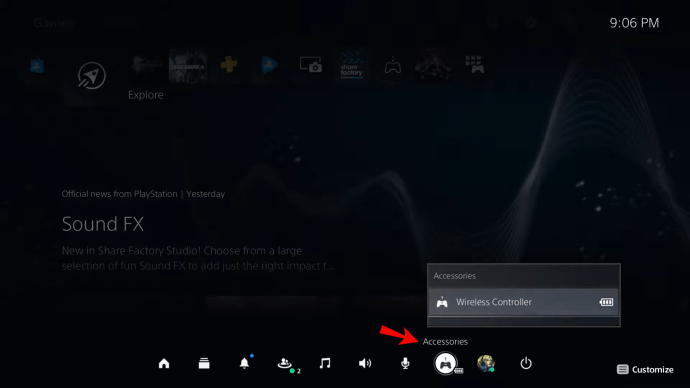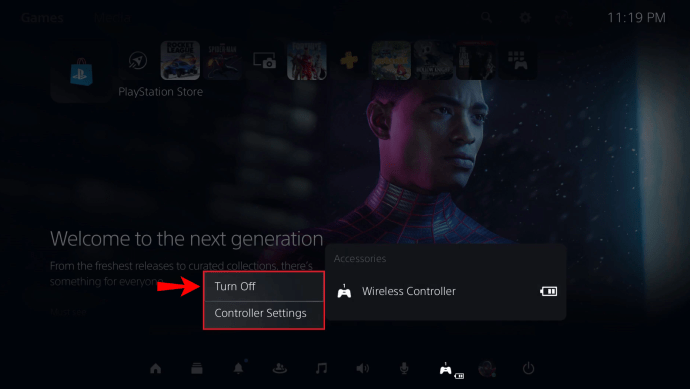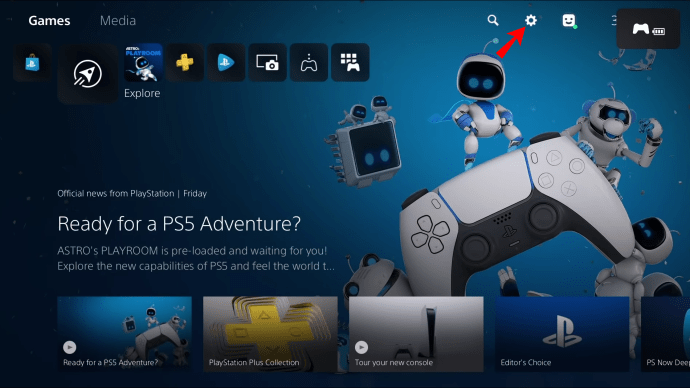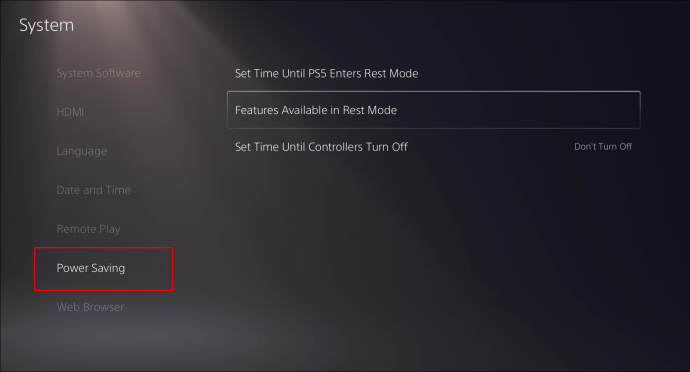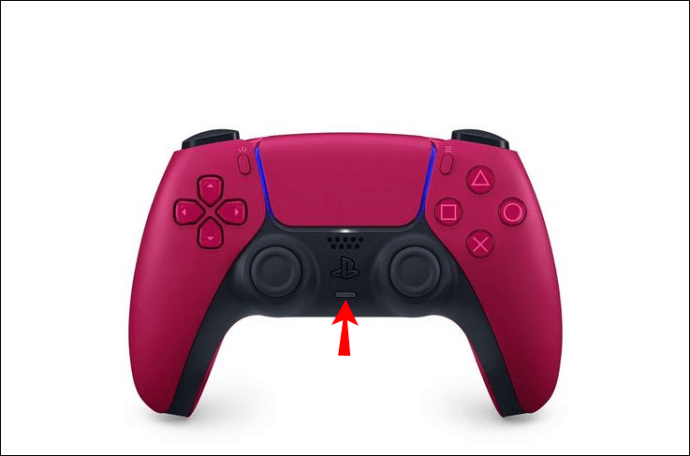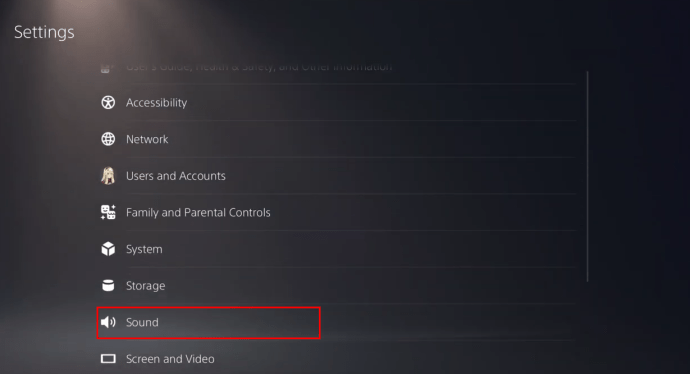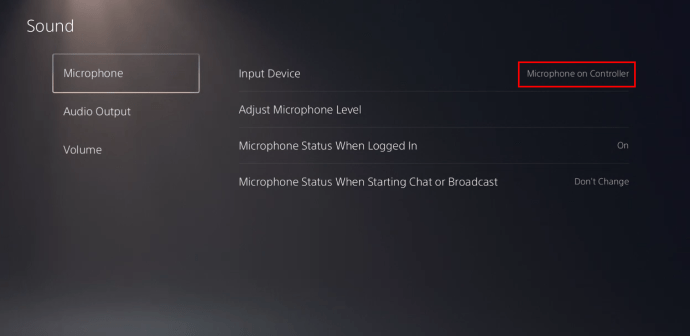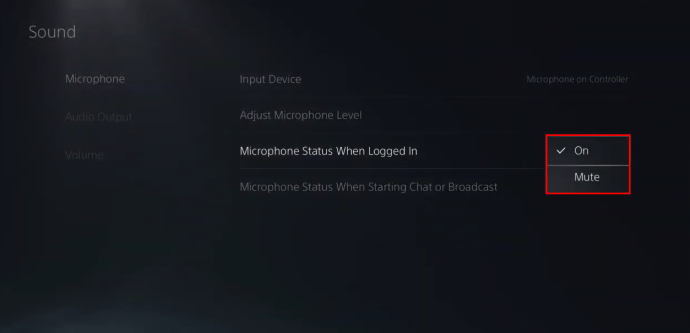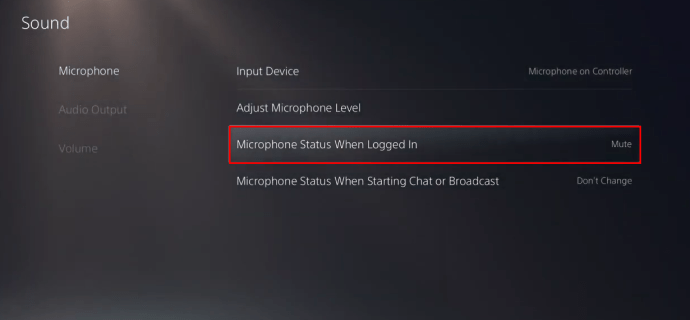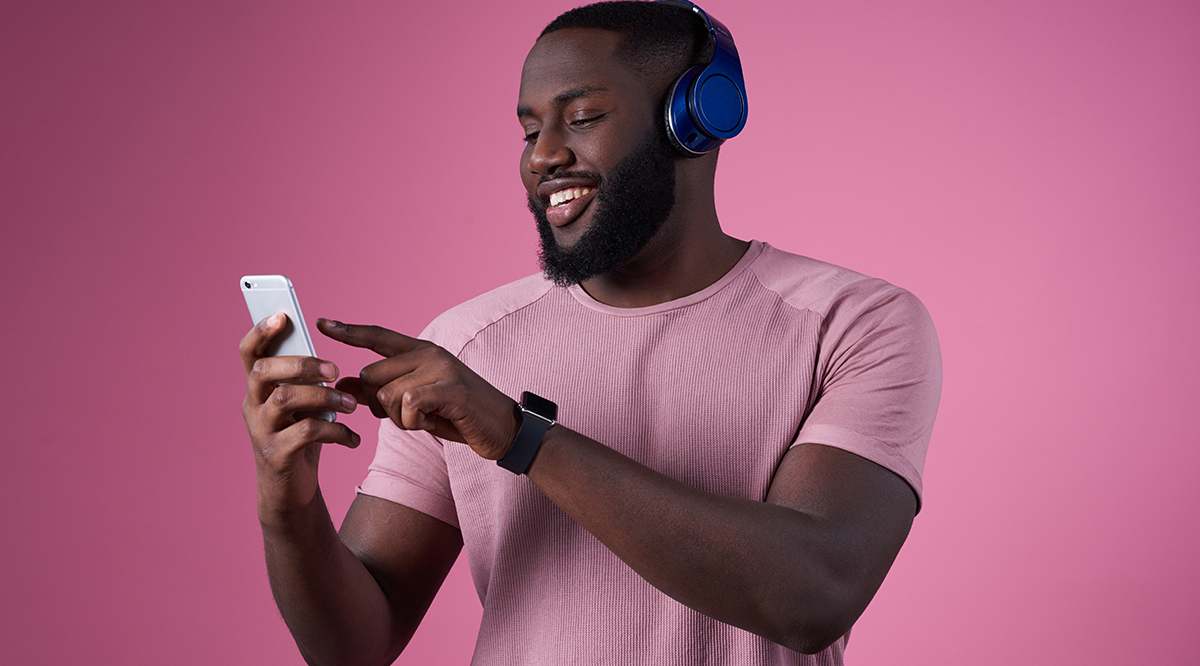วิธีปิดคอนโซล PS5 คอนโทรลเลอร์และไมโครโฟน
ในตอนแรก คุณอาจคิดว่าการปิด PS5 เป็นเรื่องง่าย แต่ถึงแม้การกระทำจะฟังดูไม่เหมือนวิทยาศาสตร์เกี่ยวกับจรวด แต่บางครั้งก็ไม่ใช่สิ่งที่ทำตรงไปตรงมาที่สุด โดยเฉพาะอย่างยิ่งสำหรับเจ้าของ PS5 ครั้งแรก แม้ว่าคุณจะเคยใช้ PS3 และ PS4 มาก่อน กระบวนการของ PS5 จะแตกต่างออกไปเล็กน้อย

ในบทความนี้ คุณจะพบคำแนะนำเกี่ยวกับวิธีปิด PS5 อย่างปลอดภัยไม่ว่าจะใช้คอนโทรลเลอร์ DualSense หรือไม่ก็ตาม นอกจากนี้ เราจะพูดถึงขั้นตอนในการปิดคอนโทรลเลอร์ DualSense ของคุณ เพื่อให้คุณประหยัดพลังงานแบตเตอรี่ในขณะที่ดาวน์โหลดเกมใหม่
วิธีปิด PS5 ด้วยคอนโทรลเลอร์
การปิด PS5 โดยใช้คอนโทรลเลอร์ DualSense เป็นงานที่ค่อนข้างตรงไปตรงมา ผู้ใช้ครั้งแรกเพียงแค่ต้องทำความคุ้นเคยกับ UI ใหม่ล่าสุดที่อาจไม่สมเหตุสมผลเสมอไป แม้ว่าในตอนแรกอาจดูซับซ้อน แต่กระบวนการนี้ก็ชัดเจนขึ้นมากหลังจากลองครั้งที่สอง
ก่อนที่เราจะเริ่มต้น โปรดระวังว่ามีสถานะ "ปิด" สองสถานะสำหรับ PS5 คุณสามารถปิด PS5 ของคุณทั้งหมดหรือวางไว้ในโหมดพักก็ได้ การปิดคอนโซลจะเป็นการสิ้นสุดกิจกรรมทั้งหมด ในทางกลับกัน โหมดพักยังสามารถให้ PS5 ดาวน์โหลดแพตช์ ติดตั้งเกม หรือชาร์จคอนโทรลเลอร์ที่เชื่อมต่ออยู่ได้ ดังนั้นจะดึงพลังออกมาเล็กน้อย
ต่อไปนี้คือวิธีปิด PS5 โดยไม่ต้องลุกจากที่นั่งแสนสบายของคุณ:
การใช้เมนูศูนย์ควบคุม
- เปิดเมนูศูนย์ควบคุม PS5 โดยกดโลโก้ PlayStation บนคอนโทรลเลอร์

- กดปุ่มเปิด/ปิด คุณจะเห็นสามตัวเลือก ได้แก่ "เข้าสู่โหมดพัก" "ปิด PS5" และ "รีสตาร์ท PS5"
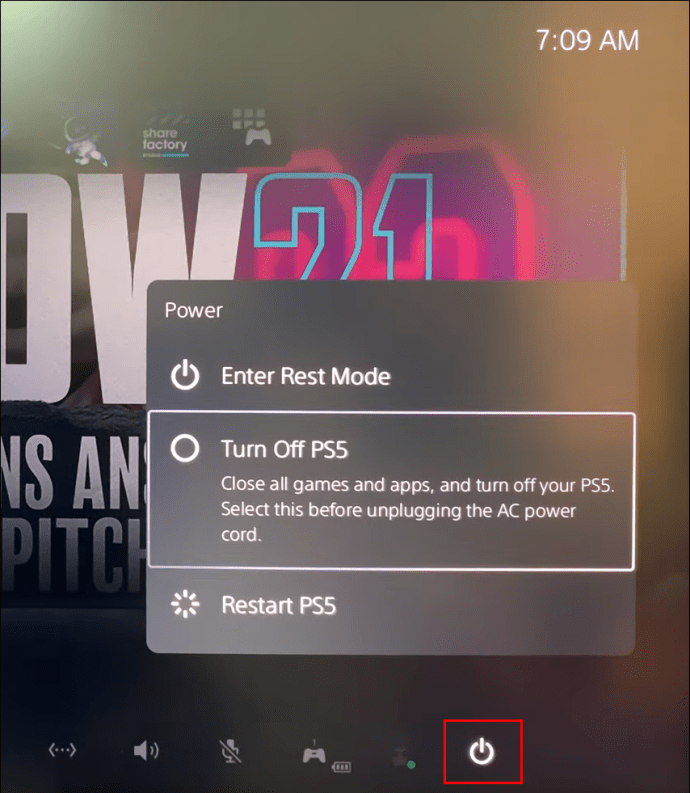
- เลือกตัวเลือกที่สองเพื่อปิดอุปกรณ์
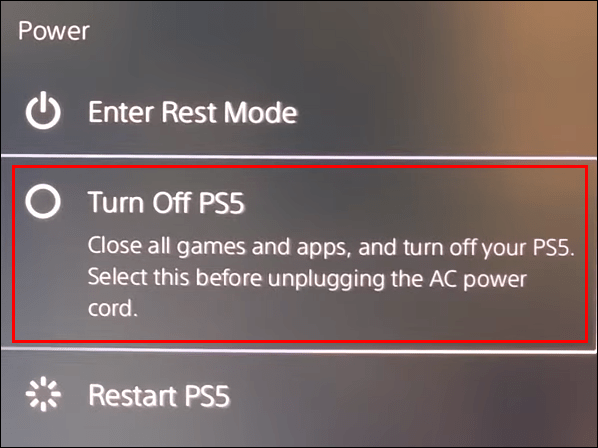
เมื่อคุณปิด PS5 ด้วยวิธีนี้ คอนโซลจะเริ่มปิดเครื่อง แต่ไม่ใช่ในทันที คุณจะเห็นข้อความว่า "กำลังเตรียมปิด PS5 ของคุณ..." เพื่อเตือนว่าอย่าถอดสายไฟ AC ในขณะที่ไฟแสดงสถานะ PS5 กะพริบ
วิธีปิด PS5 โดยไม่ต้องใช้คอนโทรลเลอร์
การปิด PS5 โดยไม่ใช้คอนโทรลเลอร์หมายความว่าคุณต้องดำเนินการโดยตรงบนคอนโซล นี่เป็นวิธีปิด PS5 ที่ตรงไปตรงมาที่สุดวิธีหนึ่ง แต่คุณต้องเข้าถึงคอนโซลไม่ว่าจะอยู่ที่ใดในห้องของคุณ
คุณจะเห็นปุ่มสองปุ่มบนแถบสีดำตรงกลางคอนโซล PS5 (หากคุณมี Digital PS5 Edition จะมีเพียงปุ่มเดียวเท่านั้น) ค้นหาปุ่มเปิดปิดที่ด้านซ้ายมือของคอนโซลสำหรับเวอร์ชันของดิสก์ หากคุณตั้งค่าคอนโซลในแนวตั้ง ปุ่มเปิดปิดจะอยู่ด้านล่าง
กดปุ่มเปิด/ปิดค้างไว้จนกว่าคุณจะได้ยินเสียงบี๊บสองครั้ง การปล่อยปุ่มหลังจากเสียงบี๊บแรกจะทำให้คอนโซลเข้าสู่โหมดพัก เสียงบี๊บสองครั้งจะปิด PS5 ลงอย่างสมบูรณ์
เมื่อ PS5 ของคุณพร้อมที่จะปิดเครื่อง เครื่องจะแสดงข้อความบนหน้าจอ นี่เป็นการเตือนคุณอย่าถอดปลั๊กคอนโซลออกจากสายไฟ AC ในขณะที่ปุ่มเปิดปิดยังเปิดอยู่
วิธีปิดคอนโทรลเลอร์ PS5
หากคุณกำลังดาวน์โหลดเกมและต้องการประหยัดแบตเตอรี่บนคอนโทรลเลอร์ PS5 ขนาด 1,560 mAh ที่ไม่ทรงพลัง ให้ปิดเกมนั้นดีกว่า อย่างไรก็ตาม การปิดคอนโทรลเลอร์ DualSense PS5 ต้องใช้แนวทางที่แตกต่างออกไปเล็กน้อยเมื่อเทียบกับ PS รุ่นก่อนหน้า
มีหลายวิธีที่คุณสามารถใช้เพื่อปิดแผ่นอิเล็กโทรด และอธิบายไว้ด้านล่าง
1. ผ่านศูนย์ควบคุม
- บนแผ่น PS5 DualSense ของคุณ ให้กดปุ่ม PlayStation ที่อยู่ตรงกลางระหว่างแท่งอนาล็อก

- ไปที่แถวด้านล่างของเมนู PS5 และค้นหาตัวเลือก "Accessories" เป็นปุ่มที่มีแป้นเกมและไอคอนมาตรวัดแบตเตอรี่ขนาดเล็กอยู่
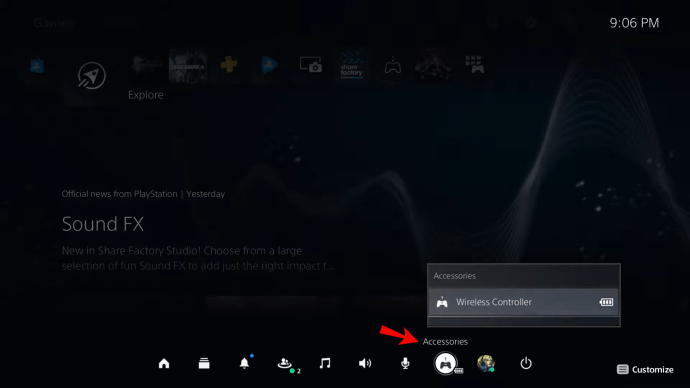
- กด "X" คุณจะเห็นอุปกรณ์เสริมทั้งหมดที่เชื่อมต่อกับอุปกรณ์ของคุณ คอนโทรลเลอร์ DualSense ของคุณจะมีชื่อว่า "Wireless Controller"

- กด "X" ที่มัน

- เลือกตัวเลือก "ปิด" เพื่อปิดแผ่น
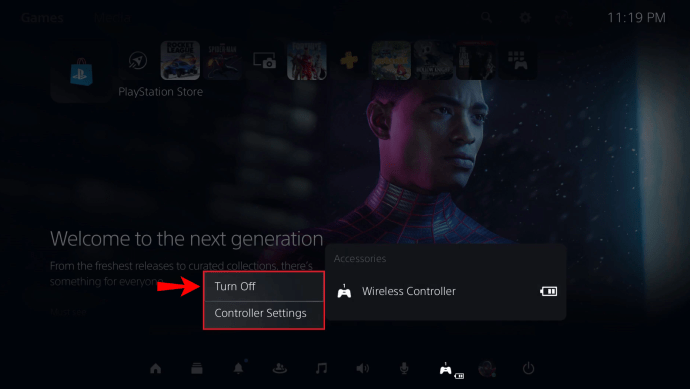
2. ปิดโดยอัตโนมัติ
คุณสามารถตั้งค่าแผ่น DualSense ให้ปิดโดยอัตโนมัติหากไม่ได้ใช้งานในช่วงเวลาที่กำหนด เพียงทำตามขั้นตอนด้านล่าง:
- เปิดการตั้งค่า PS5 ของคุณ ไปที่ไอคอนรูปฟันเฟืองที่ด้านบนขวาของหน้าจอหลัก

- เลือก "ระบบ" คุณจะพบมันเมื่อคุณเลื่อนเมนูย่อย จะอยู่ในช่วงครึ่งหลังของรายการ
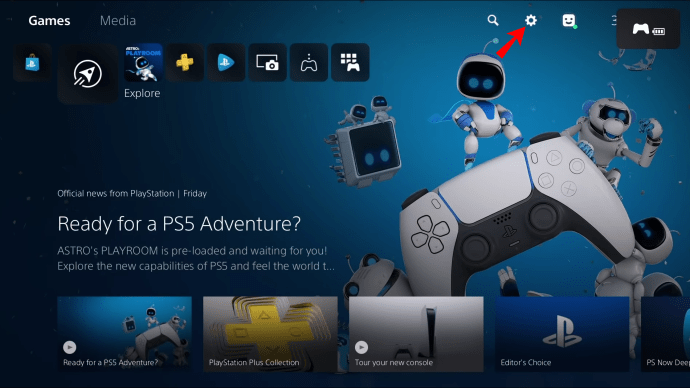
- เลื่อนไปที่ "ประหยัดพลังงาน" ที่ด้านล่างของรายการ
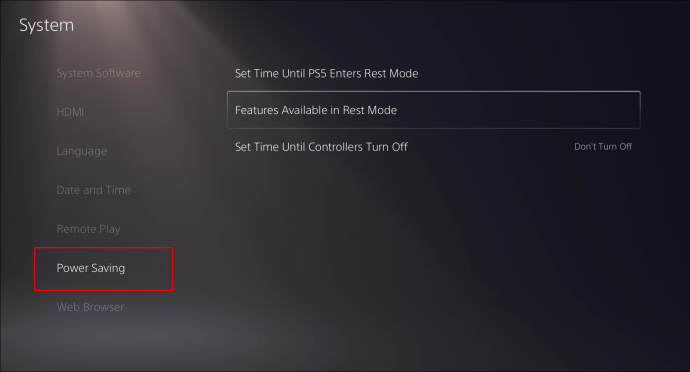
- ตั้งเวลาในส่วน "ตั้งเวลาจนกว่าตัวควบคุมจะปิด" คุณสามารถปิดตัวควบคุมของคุณได้หลังจากไม่มีการใช้งาน 10, 30 หรือ 60 นาที

วิธีปิดไมโครโฟนคอนโทรลเลอร์ PS5
คอนโทรลเลอร์ DualSense ของ PS5 เป็นหนึ่งในอุปกรณ์เสริมสำหรับเล่นเกมที่ทันสมัยที่สุด มีเทคโนโลยีมากมายที่บรรจุอยู่ในอุปกรณ์ขนาดเล็กนี้ ในหมู่พวกเขามีไมโครโฟนคุณภาพสูงที่เปิดโดยค่าเริ่มต้น
ซึ่งหมายความว่าสิ่งที่คุณพูดสามารถนำไปใช้ได้แม้ในเวลาที่คุณไม่ต้องการ ซึ่งอาจทำให้เกิดปัญหาในเกมออนไลน์แบบผู้เล่นหลายคน โชคดีที่การปิดไมโครโฟนบนคอนโทรลเลอร์ของคุณค่อนข้างตรงไปตรงมา
1. ผ่านตัวควบคุม
สิ่งที่คุณต้องทำคือกดปุ่มปิดเสียงแนวนอนตรงกลางคอนโทรลเลอร์ของคุณ ใต้โลโก้ PlayStation
เมื่อคุณปิดเสียงไมโครโฟน ปุ่มจะกะพริบเป็นสีส้ม
2. ผ่านศูนย์ควบคุม
อีกวิธีในการปิดเสียงไมโครโฟนบนคอนโทรลเลอร์ PS5 ของคุณคือผ่านทางศูนย์ควบคุม:
- กดปุ่ม PS บนคอนโทรลเลอร์ของคุณ

- กด "X" บนไอคอนไมโครโฟนในศูนย์ควบคุม
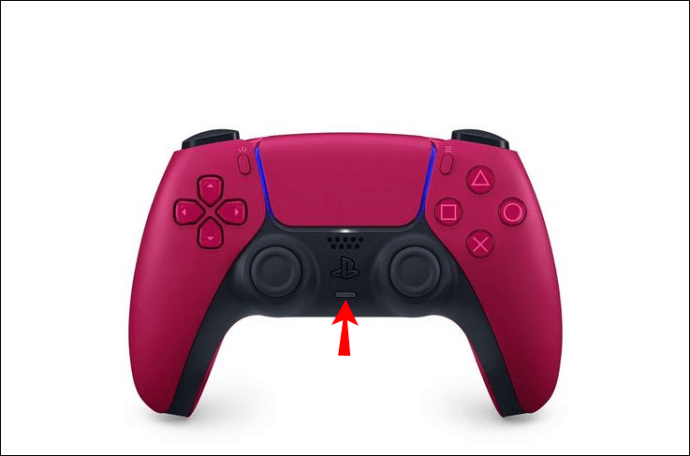
การดำเนินการนี้จะปิดเสียงไมโครโฟนบนคอนโทรลเลอร์ PS5 ของคุณ หากคุณต้องการปิดเสียง PS5 ของคุณโดยสิ้นเชิง รวมถึงเอาท์พุตเสียง มีขั้นตอนเพิ่มเติม:
- กดปุ่มปิดเสียงบนตัวควบคุมค้างไว้จนกระทั่งเริ่มกะพริบเป็นสีส้ม
คุณสามารถใช้ขั้นตอนนี้เพื่อปิดเสียงทั้งตัวคุณเองและเกมได้อย่างราบรื่น หากคุณต้องการดูแลเรื่องอื่นๆ
ขั้นตอนเหล่านี้ช่วยปิดเสียงไมโครโฟนคอนโทรลเลอร์ DualSense ของคุณ คุณจึงสามารถดูแลเรื่องส่วนตัวและไม่ต้องกังวลว่าผู้เล่นร่วมของคุณจะได้ยินทุกคำที่คุณพูด
3. ผ่านเมนูการตั้งค่า
อีกวิธีในการปิดเสียงไมโครโฟนคือไปที่เมนูการตั้งค่า นี่คือสิ่งที่คุณต้องทำ:
- ไปที่เมนูการตั้งค่าโดยกดไอคอนรูปเฟืองที่ด้านบนขวาของหน้าจอ
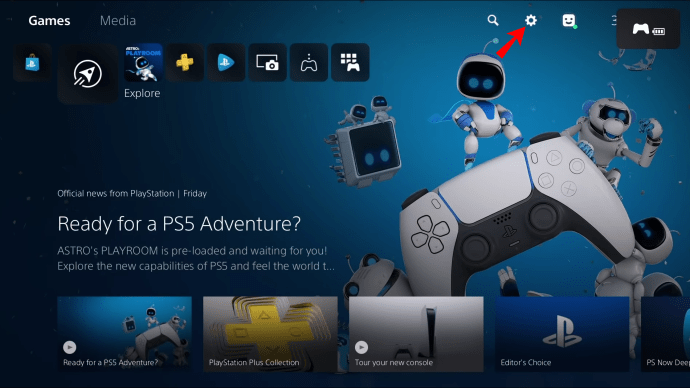
- ไปที่ส่วน "เสียง"
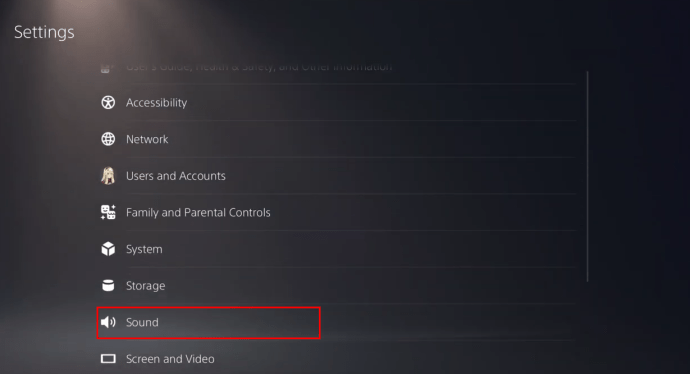
- กดตัวเลือก "ไมโครโฟน" จากเมนูเสียง นี่คือที่ที่คุณสามารถปรับการตั้งค่าไมโครโฟน เปลี่ยนไมโครโฟนที่ใช้โดยคอนโซล และอื่นๆ หากคุณต้องการปิดเสียงไมโครโฟนคอนโทรลเลอร์ DualSense ให้ตั้งค่าอุปกรณ์อินพุตเป็น "ไมโครโฟนบนคอนโทรลเลอร์"
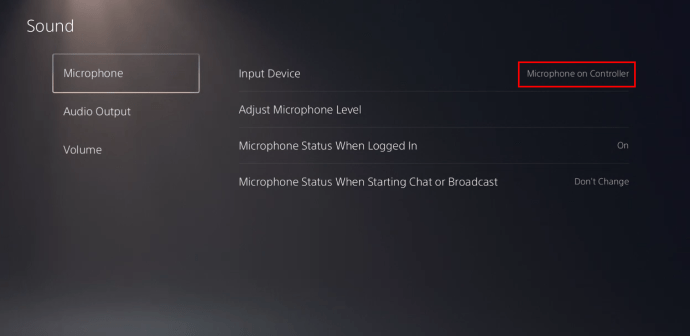
- ไปที่ "สถานะไมค์เมื่อเข้าสู่ระบบ" คุณสามารถเลือกที่จะเปิดไมโครโฟนเมื่อลงชื่อเข้าใช้คอนโซลหรือปิดเสียง
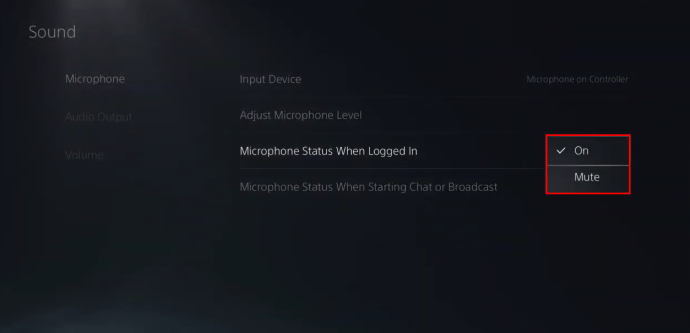
- กด "ปิดเสียง" เพื่อปิดเสียง ตอนนี้ PS5 ของคุณจะไม่รับเสียงรบกวนรอบข้างที่มาจากคุณหรือสิ่งรอบตัว
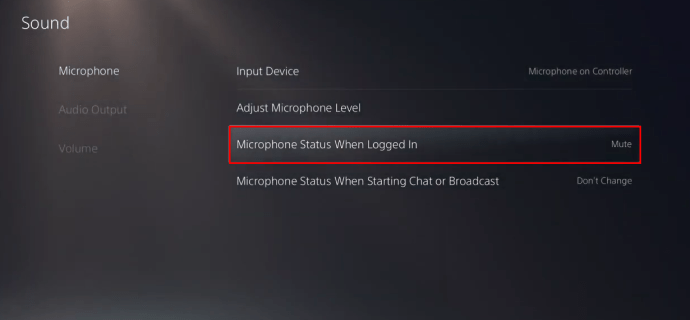
คำถามที่พบบ่อยเพิ่มเติม
คุณสามารถปิด PS5 จากแอพได้หรือไม่?
หากต้องการปิด PS5 โดยใช้แอปนี้ ก่อนอื่นคุณต้องติดตั้งแอป PlayStation (มีอยู่ใน Google Play และ App Store) แล้วเชื่อมต่อกับ PS5 เพียงทำตามขั้นตอนด้านล่าง:
1. ขั้นแรก เปิดใช้งานการเล่นระยะไกลบน PS5 เริ่มต้นด้วยการไปที่ "การตั้งค่า"
2. เปิดส่วน "ระบบ" และตรงไปที่ "การเล่นระยะไกล"
3. เปิดปุ่ม "เปิดใช้งานการเล่นระยะไกล"
หาก PS5 ของคุณถูกตั้งค่าเป็นโหมดพัก คุณสามารถเริ่ม Remote Play ได้โดยไปที่ "การตั้งค่า" จากนั้นไปที่ "ระบบ" จากนั้นไปที่ "ประหยัดพลังงาน" ภายใต้ "คุณสมบัติโหมดพัก" ให้ทำเครื่องหมายที่ช่อง "เชื่อมต่อกับอินเทอร์เน็ต" และ "เปิดใช้งานการเปิด PS5 จากเครือข่าย"
เมื่อคุณเชื่อมต่อ PS5 จากสมาร์ทโฟนของคุณ คุณต้องทำตามขั้นตอนเหล่านี้:
1. ตั้งค่า PS5 ในโหมดพัก
2. เริ่มแอป Remote Play บนโทรศัพท์ของคุณและลงชื่อเข้าใช้ด้วยบัญชี PS5 ของคุณ
ครั้งต่อไปที่คุณเข้าสู่ระบบ; คุณเพียงแค่ต้องเลือกอุปกรณ์เพื่อเข้าถึง Remote Play
รีโมทคอนโทรลบางตัวมีการแสดงศูนย์ควบคุมซึ่งมีตัวเลือกพลังงานอยู่ภายใน คุณยังปรับการตั้งค่าไมโครโฟน ดาวน์โหลดเกม เปลี่ยนการตั้งค่าหน้าจอ และทำสิ่งอื่นๆ ที่เป็นประโยชน์ได้อีกมากมาย
บันทึก: ตรวจสอบให้แน่ใจว่า PS5 และอุปกรณ์มือถือของคุณเชื่อมต่อกับเครือข่าย Wi-Fi เดียวกัน
คุณยังสามารถเชื่อมต่อ PS5 กับโทรศัพท์ได้โดยไปที่ "การตั้งค่า" จากนั้น "การตั้งค่าคอนโซล" และ "เชื่อมโยงคอนโซลกับแอป" บน PS5
ปลอดภัยหรือไม่ที่จะถอดปลั๊ก PS5 ในขณะที่ยังเปิดอยู่
ไม่แนะนำให้ถอดปลั๊ก PS5 ขณะเปิดเครื่อง ประการแรก คุณอาจสูญเสียความคืบหน้าของเกม ประการที่สอง หากเกิดการดาวน์โหลดหรืออัปเดต ข้อมูลนั้นอาจสูญหายไปด้วย นั่นเป็นเหตุผลที่คุณไม่ต้องการถอดปลั๊กคอนโซลของคุณตราบเท่าที่เปิดอยู่
โปรดทราบว่าในโหมด Rest คอนโซลของคุณยังเปิดอยู่จริง ๆ และยังคงให้อุปกรณ์ใช้พลังงานบางส่วน วิธีที่ปลอดภัยที่สุดในการถอดปลั๊ก PS5 ของคุณคือการปิดเครื่องโดยสมบูรณ์ก่อน
การปิด PS5 ของคุณเป็นเรื่องง่าย
ไม่ว่าคุณจะเป็นผู้ใช้ PS5 ครั้งแรกหรือนักเล่นเกม PS3 และ PS4 ที่มีประสบการณ์ คุณอาจพบว่าการตั้งค่าบน PS5 แตกต่างออกไปเล็กน้อย ซึ่งรวมถึงวิธีการปิด PS5 โชคดีที่คุณสามารถปิด PS5 ได้โดยใช้วิธีการต่างๆ: ผ่านคอนโทรลเลอร์ จากคอนโซลโดยตรง หรือจากอุปกรณ์มือถือของคุณ และหากคุณต้องการประหยัดแบตเตอรี่บนคอนโทรลเลอร์ DualSense ของคุณในขณะที่ไม่ได้ใช้งาน คุณก็รู้วิธีปิดแพดด้วยเช่นกัน
หวังว่าบทความนี้จะตอบคำถามทั้งหมดที่คุณอาจมีเมื่อต้องปิด PS5 ของคุณ
คุณต้องการปิด PS5 โดยตรงหรือผ่านคอนโทรลเลอร์หรือไม่? ในสถานการณ์ใดที่คุณพบว่าสะดวกที่จะปิดคอนโทรลเลอร์ แบ่งปันความคิดและประสบการณ์ของคุณในส่วนความคิดเห็นด้านล่าง